Configurar una dirección IP estática
Las instrucciones que aparecen a continuación son solo para tabletas con Android 6 y versiones posteriores. Para saber qué modelo de tableta Android es su, consulte ¿Qué versión de Android es mi tableta?
NOTAS
- Este artículo es solo para dispositivos DateCodeGenie® con impresoras integradas o tabletas Lite . Para usuarios de aplicaciones móviles, consulte la información del fabricante de su tableta para obtener ayuda con la configuración.
- Si la configuración no se muestra en la lista de aplicaciones, consulte Uso de KioskHome para acceder a la tableta
Para modelos de tabletas Android 9 :
Pasos:
1. Toque el botón de inicio (ícono de círculo) para regresar a la pantalla de inicio de la tableta.

2. Pulse Configuración .

3. Toque Red e Internet.

4. Toque Wi-Fi.
NOTA
El nombre de Wi-Fi puede ser diferente al que se muestra.

5. Conéctese a una red Wi-Fi de una ubicación específica. Si no está conectado a una red Wi-Fi, salte al paso 8.

6. Una vez conectado, toque el nombre de Wi-Fi para acceder a los detalles de la red. 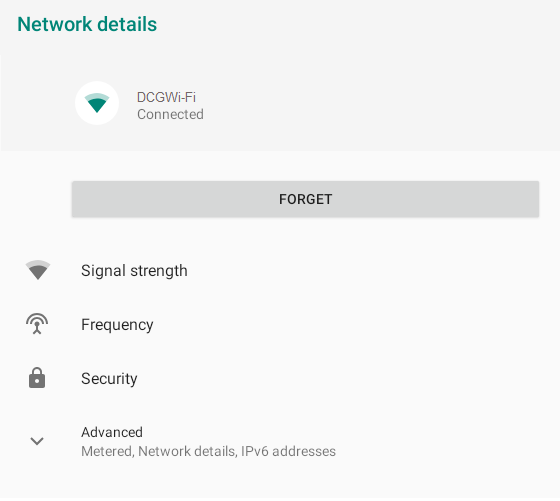
7. Toque el ícono del lápiz en la parte superior derecha para modificar la conexión Wi-Fi actual y aparecerá una ventana emergente. 
8. Desplácese hacia abajo en la ventana emergente para tocar Opciones avanzadas .
NOTA
Si se conecta a una red Wi-Fi por primera vez, esta ventana será la que aparecerá.
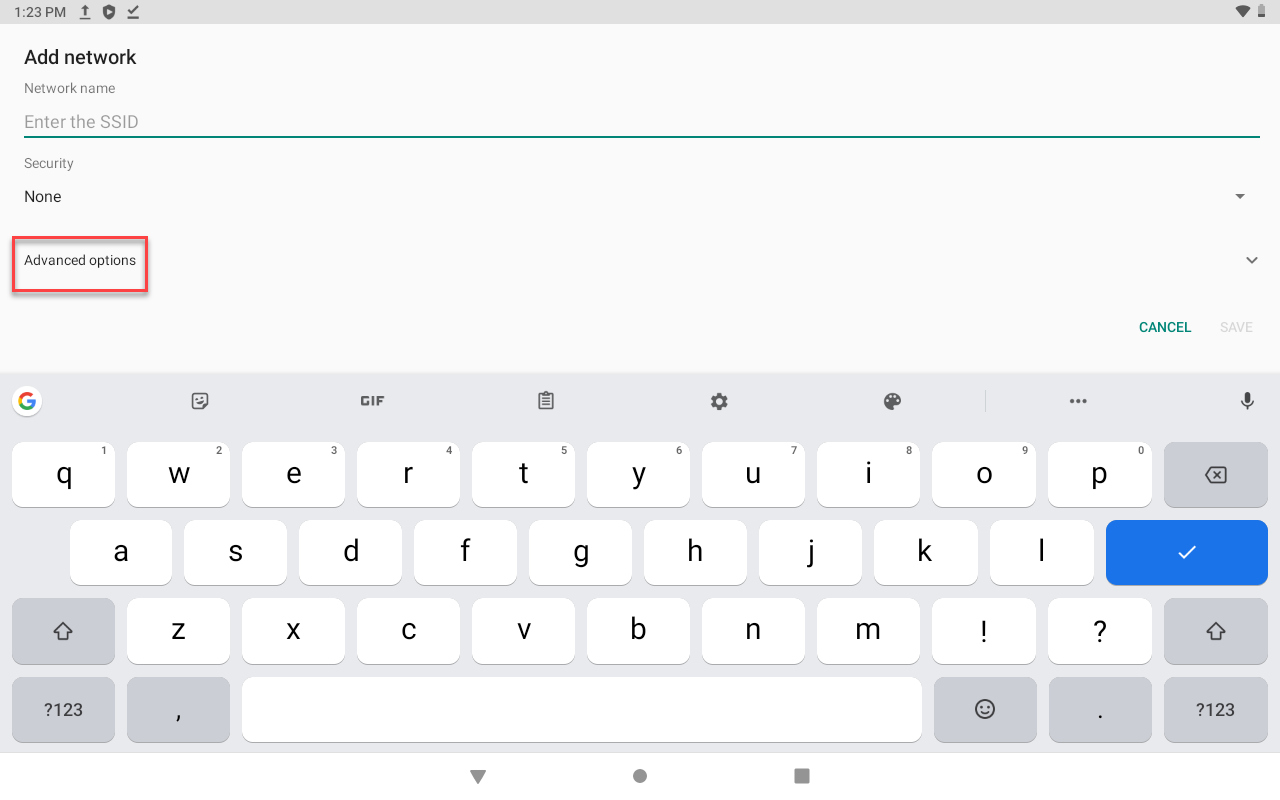
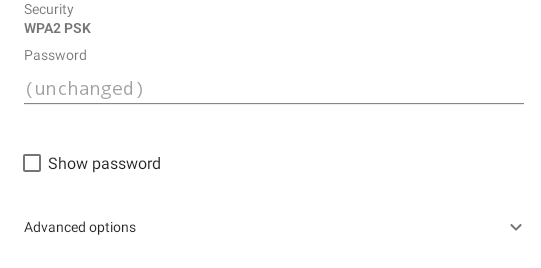
9. Desplácese hacia abajo en la ventana emergente para localizar Configuración de IP y toque DHCP para cambiar a Estático. 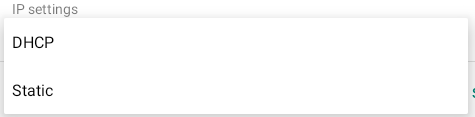
10. Ingrese la información en cada campo obligatorio para la configuración estática. 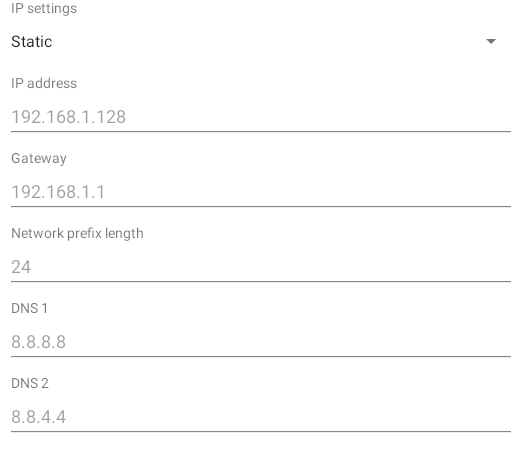
11. Toque el botón Guardar en la parte inferior derecha para guardar la configuración estática.


